Annuncio pubblicitario
Se un tablet da 18,4 pollici sembra enorme, è perché lo è. Il Samsung Galaxy View ha uno schermo più grande della maggior parte dei laptop, eppure è un tablet Android.
In molti modi, questo è un dispositivo unico. Oltre alle sue enormi dimensioni, ha anche un supporto integrato che è sempre fuori - il che significa che non ha niente a che fare con gli altri tablet sottili di Samsung - e una maniglia per portarlo in giro.
Ancora confuso? Diamo un'occhiata più da vicino a questo tablet e vediamo se ha un senso pratico. visualizzatore di storie di Instagram
Specifiche
- Prezzo: $ 550 da Amazon
- Dimensioni: 451,8 mm x 275,8 mm x 11,9 mm (17,79 pollici x 10,86 pollici x 0,47 pollici)
- Peso: 2,65 kg (5,84 libbre)
- Schermo: Display da 18,4 "1080p
- Processore: Octa-core 1.6 Ghz Exynos 7580
- RAM: 4GB
- Memoria: 32 GB
- Batteria: 5.700 mAh
- Telecamera: Fotocamera frontale da 2,1 MP f / 2,2
- Sistema operativo: Android 5.1 Lollipop con overlay TouchWiz
- Extra: Slot per scheda MicroSD
Hardware
Il Samsung Galaxy View è diverso da qualsiasi dispositivo Android che abbia mai usato prima, quindi è un po 'difficile da descrivere. Il tablet stesso è sottile lungo la parte inferiore e superiore, anche se ha una sorta di protuberanza sul retro a circa due terzi dell'altezza. Il supporto è incernierato su quella protuberanza, quindi se la parte superiore del supporto è a filo con il tablet (e tenuta lì magneticamente), la parte inferiore sporge dal tablet e viceversa. Non c'è modo di far crollare completamente lo stand.

Sopra, puoi vedere il tablet nella sua modalità di visualizzazione. Con il tablet appoggiato in questo modo, è facile guardare film o programmi TV, anche se l'angolazione dello schermo non è regolabile.
Tuttavia, se si solleva il dispositivo e si spinge verso il basso sulla parte inferiore del supporto (operazione che richiede un piccolo sforzo, grazie a i magneti che lo tengono in posizione), la parte superiore del supporto sporgerà mentre la parte inferiore sarà a filo con il dispositivo.

Puoi vedere questa modalità, chiamiamola modalità di digitazione, dimostrata sopra. Questa modalità consente di appoggiare facilmente il tablet su una superficie piana come una scrivania o le ginocchia e di digitare con facilità. Con tutto lo spazio sullo schermo qui, è abbastanza comodo da digitare.

C'è una maniglia lungo la parte superiore per portare in giro questa bestia. Potrebbe sembrare ridicolo incorporare una maniglia in un tablet, ma altrimenti il Galaxy View sarebbe fastidioso da portare in giro con due mani.

Dal punto di vista dei materiali, qui stai osservando molta plastica. A parte la parte anteriore, che è ovviamente di vetro, il View è tutto di plastica, sempre. La parte posteriore del tablet stesso, che non si vede quasi mai a causa del supporto, è una plastica opaca e liscia. Il supporto ha un bell'effetto strutturato che non attira le impronte digitali, quindi non mi lamenterò.

Per quanto riguarda i pulsanti e gli ingressi, troverai un pulsante di accensione di base e una combinazione di bilanciere del volume in alto a sinistra del dispositivo. Nell'angolo in basso a destra, troverai un jack per cuffie, una porta microUSB e una porta di ricarica proprietaria (perché questa cosa è troppo grande per essere caricata tramite microUSB).
C'è anche uno slot per una scheda microSD discretamente posizionato sotto il supporto sul lato posteriore inferiore. A sinistra ea destra dell'urto, ci sono due altoparlanti che offrono un audio impressionante e forte. Anche se sono rivolti all'indietro, sembra che il supporto funzioni per riflettere il suono verso di te, un po 'come quelli Altoparlanti del telefono fai-da-te Realizzare i propri altoparlanti per smartphone - Test MakeUseOfL'altoparlante medio per smartphone è un insulto per le orecchie di un audiofilo. La scarsa qualità, il volume basso e la mancanza di bassi possono rovinare il suono. Poiché questi altoparlanti sono integrati, non c'è un modo semplice per ... Per saperne di più .

Sebbene la maggior parte dei dispositivi Samsung abbia un pulsante Home fisico con retro capacitivo e multitasking keys, la vista elimina tutti i pulsanti fisici per le chiavi software di cui parleremo più avanti sezione.
C'è anche una fotocamera frontale sul tablet, ma nessuna fotocamera posteriore. La singola fotocamera scatta immagini da 2 MP e può registrare in 1080p, e posso confermare che funziona alla grande per Skyping, anche se le foto non sono le più nitide a quella bassa risoluzione.
Software
Touchwiz, Samsung Skin Android Spiegazione delle skin Android: in che modo i produttori di hardware cambiano Android di serie?I produttori di hardware amano prendere Android e trasformarlo in qualcosa di completamente loro, ma è una cosa buona o cattiva? Dai un'occhiata e confronta queste diverse skin Android. Per saperne di più , è amato da molti e odiato probabilmente anche di più. Mentre era pieno di funzionalità al punto da essere enormemente travolgente, Samsung ha fatto bene a ridimensionarlo negli ultimi anni. Ci sono alcuni Funzionalità e app specifiche di Samsung Sostituisci le app Samsung con queste migliori alternativeSia che tu abbia un dispositivo Samsung e desideri evitare le app integrate, o semplicemente desideri alcune di quelle fantastiche funzionalità Samsung, queste sono app che dovresti controllare. Per saperne di più che le persone adorano, come la modalità schermo diviso e finestra mobile.
Sebbene Android di serie consenta di aprire solo un'app alla volta, la vista Galaxy lo consente utilizzando due app fianco a fianco Ottieni la funzione Multi Window di Samsung su qualsiasi dispositivo AndroidTutti i nuovi dispositivi Samsung Galaxy sono dotati di Multi Window, una fantastica funzionalità che ti consente di eseguire più app contemporaneamente. Ma come si ottiene questo su un dispositivo non Samsung? Per saperne di più , oltre ad avere altre app aperte in un file finestra fluttuante Più che semplici widget: uno sguardo a 3 utili app Android mobiliSe pensavi che l'apertura di più finestre sul tuo dispositivo Android richiedesse l'utilizzo di un dispositivo speciale, ripensaci. Per saperne di più . Con così tanto spazio sullo schermo con cui giocare, entrambe le modalità sono molto apprezzate, anche se aprirle è un po 'contro intuitivo.
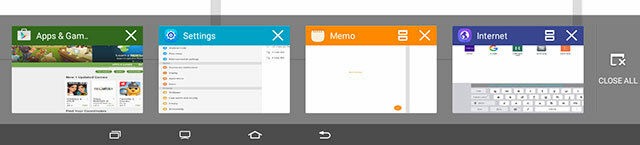
Per accedere alla modalità schermo diviso, è necessario toccare il pulsante Multitasking nella parte inferiore, quindi toccare l'icona a doppio rettangolo sull'app che si desidera aprire a sinistra. Non tutte le app supportano la modalità schermo diviso, quindi se non vedi l'icona, sei sfortunato.
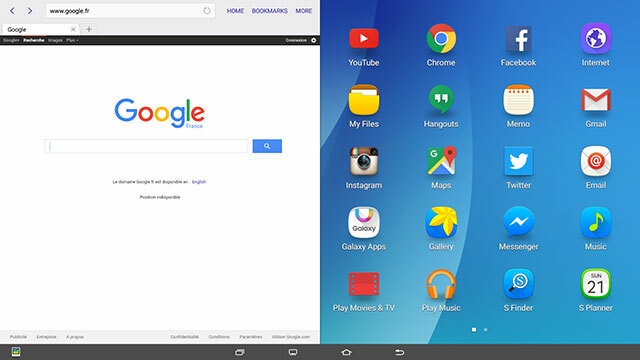
Quindi, l'app dovrebbe aprirsi sul lato sinistro e una griglia di app compatibili con lo schermo diviso dovrebbe apparire sulla destra. Selezionane uno e il gioco è fatto. Un rettangolo blu delinea la finestra in cui stai lavorando e puoi regolare le dimensioni delle due app facendo scorrere il cerchio al centro.
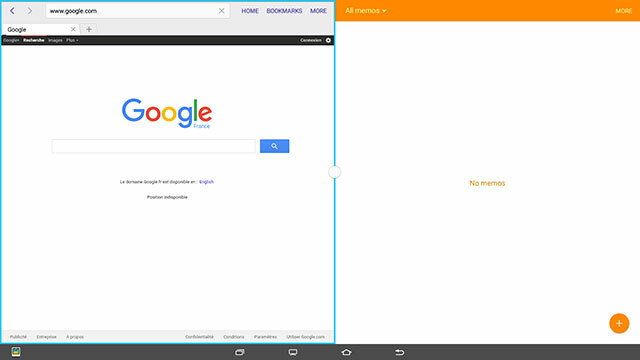
Per la modalità finestra mobile, ci sono diversi modi per accedervi. Se tocchi il pulsante Multitasking, puoi toccare e tenere premuto su qualsiasi app (se non tieni premuto, farai scorrere l'app via, cancellandola dalla RAM), quindi trascinala sullo schermo per aprirla in una finestra mobile .
Se hai già un'app (o due) aperte, puoi portarla in modalità finestra mobile trascinandola dall'angolo in alto a sinistra.
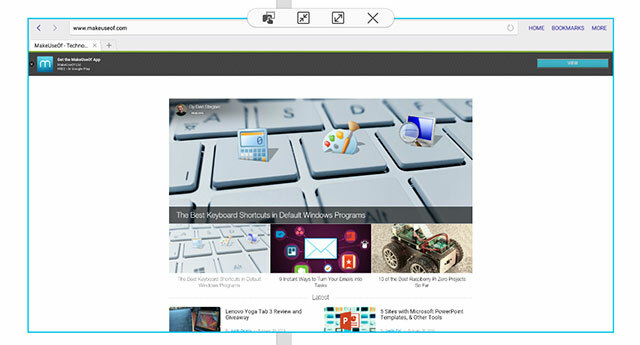
Le finestre mobili hanno un cerchio nella parte superiore che ha le stesse opzioni del cerchio tra due app a schermo diviso. Le frecce verso l'interno riducono al minimo l'app in una bolla fluttuante che ricorda Testate chat di Facebook Teste di chat e adesivi - Dai un'occhiata alle nuove funzionalità su Facebook Messenger [Suggerimenti settimanali su Facebook]Hai già notato le ultime funzionalità della chat di Facebook su iOS e Facebook Messenger su Android? Prima del rilascio di Facebook Home, l'app di chat di Facebook ha ricevuto un aggiornamento che includeva Chat Head e ... Per saperne di più . Le frecce che pizzicano verso l'esterno espandono l'app per occupare l'intero schermo.
Il rettangolo pieno sopra il contorno tratteggiato di un rettangolo con un dito che lo colpisce (wow, che icona) viene utilizzato per copiare facilmente le informazioni da un'app all'altra.
Ma aspetta, c'è di più. Afferra un'icona mobile e trascinala all'estrema sinistra o all'estrema destra dello schermo e un rettangolo blu apparirà su metà dello schermo. Rilascia l'icona fluttuante e occuperà quella metà dello schermo (in modo molto simile al file Funzione Snap su Windows Come rendere lo snap delle finestre in Windows 10 meno fastidioso con una modificaQuando fai scattare una finestra sul lato dello schermo, Windows mostra automaticamente altre app che puoi agganciare sull'altro lato. Se non ti piace questo messaggio, ecco come disabilitarlo. Per saperne di più ).
Allo stesso modo, se hai già un'app aperta, puoi aprire il pannello Multitasking e toccare e tenere premuto su qualsiasi app, quindi trascinalo all'estrema sinistra o all'estrema destra per aprirlo in modalità schermo diviso accanto a quello già aperto app.
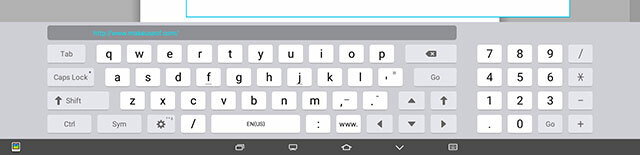
Se utilizzi un'app in modalità a schermo intero (anche con app mobili aperte sopra di essa), ti viene fornita una tastiera a schermo intero (sopra) con un tastierino numerico a destra. Tuttavia, se utilizzi le app in modalità schermo diviso, ottieni una tastiera pop-up molto più piccola che puoi trascinare sullo schermo (sotto).
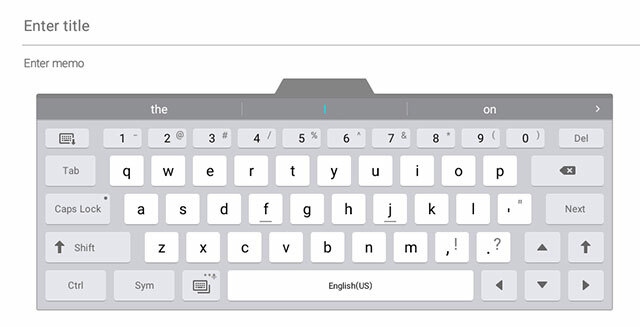
Capito tutto questo? Sì, nemmeno io. Inutile dire che le funzionalità sono utili, ma non molto intuitive. Ci vuole un po 'di tempo per abituarcisi e, ad essere onesti, mi trovo ancora alle prese con esso.
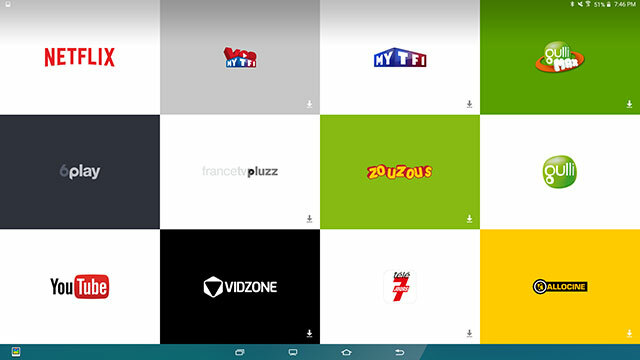
L'unico altro cambiamento importante è l'aggiunta di un paio di nuovi pulsanti nella barra di navigazione. Tra Multitasking e Home c'è un pulsante che sembra una TV e ti porta su uno schermo con enormi riquadri di app multimediali popolari. Questo è in realtà integrato nel programma di avvio delle azioni: scorri verso destra e tornerai a casa. Sembra sciocco avere questo pulsante integrato e non rimovibile quando potresti semplicemente aprire le app dal normale programma di avvio.
Inoltre, non puoi modificare nessuno dei riquadri e sembra che scelgano le app in base alla tua posizione. Sono in Francia, il che significa che il mio schermo era pieno di app francesi come Gulli, Allocine e FranceTVPluzz - ma poiché il mio account Play Store ha sede negli Stati Uniti, non sono riuscito nemmeno a scaricarne la maggior parte queste app. Quindi ora sono bloccato con riquadri di accesso davvero facile per app che non posso effettivamente scaricare.
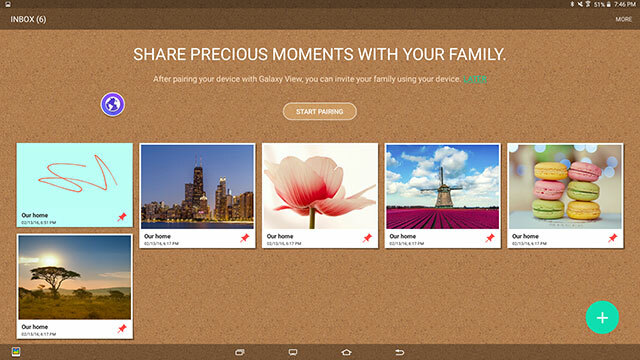
C'è anche un altro pulsante non rimovibile nella barra di navigazione, ma questo è lontano a sinistra e apre l'app Family Square, dove dovresti lasciare note per vari membri della famiglia, poiché l'idea è che tutta la tua famiglia condivida questo tablet.
Prestazioni e utilizzo delle app
In breve, non devi preoccuparti delle prestazioni qui. Ho usato View per ore di fila e non ho mai avuto problemi con il lag. Le app si aprivano senza problemi e funzionavano senza problemi.
Gaming, però, non ero davvero in grado di giudicare, dal momento che il built-in Console S. l'app richiede un controller Bluetooth per giocare. Questo non è esattamente un tablet che puoi sollevare e inclinare per giocare ai giochi di corse: è qualcosa su cui riposi di fronte a te mentre giochi con un controller.
I giochi di base funzionano, ovviamente, ma se sono giochi pensati per essere giocati in modalità verticale, avrai un imbarazzante versione mini-ritratto dell'app al centro dello schermo, perché questo tablet non ruota mai in verticale modalità. In effetti, qualsiasi app solo con ritratto, come Instagram o Snapchat, si aprirà in questo modo.
Molte altre app sono estremamente scomode da usare sullo schermo gigantesco. Twitter sembra strano quando tutto è così ampio, Facebook Messenger è difficile da usare quando i messaggi ricevuti sono così lontani dai tuoi messaggi inviati e la scheda Tendenze di YouTube mostra miniature dei video larghe quanto il schermo.
Alcune app non sembrano nemmeno avere le loro icone ridimensionate correttamente. Facebook, Facebook Messenger e Instagram appaiono tutti molto pixelati nel cassetto delle app.
Altre app non si comportano correttamente in modalità schermo diviso, come Twitter, che diventa inutilizzabile se si cerca di conservare troppo spazio bianco sui lati, ma comprime tutti i tweet in un'area larga solo pochi pixel nel file centro.
Durata della batteria
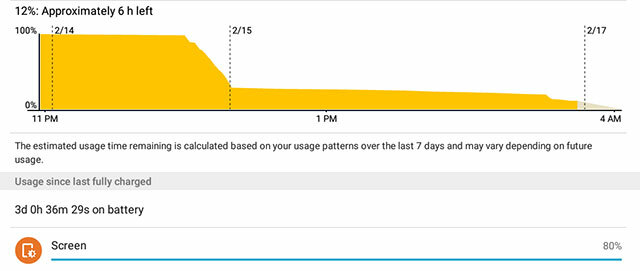
Quando non è in uso, il Galaxy View non consuma quasi nessuna batteria, il che è bello se lo lasci in soggiorno per chiunque in casa da usare 4 suggerimenti per condividere un tablet con più personeQuindi stai cercando di condividere un tablet tra la tua famiglia o i tuoi coinquilini: ecco come rendere il processo molto più semplice. Per saperne di più .
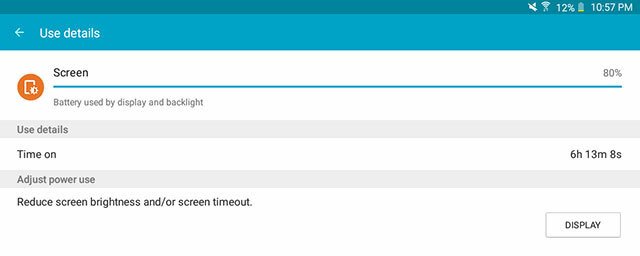
Anche dopo alcuni programmi in streaming per alcune ore (non giudicarmi, l'hai fatto anche tu), il View continuava a sbuffare. Sono riuscito a gestire 6 ore di tempo di attivazione dello schermo nel corso di 3 giorni. Non sono sicuro di come dovresti giudicare la durata della batteria di un dispositivo che non è mai destinato a lasciare la tua casa, poiché è sempre vicino a un caricabatterie, ma di certo non sono rimasto deluso.
Dovresti comprarlo?
Quindi, è davvero realistico sedersi e usare questo mostro da 5 libbre e 18 pollici? In realtà non ho trovato che le dimensioni fossero un enorme deterrente. La maniglia legittimamente rende il Galaxy View facile da portare in giro ed è divertente da usare effettivamente.
Nel complesso, sono rimasto soddisfatto dell'utilizzo del Galaxy View. Le poche stranezze dell'app erano generalmente trascurabili e mi sono piaciute le funzionalità multi-tasking e l'enorme schermo. È certamente un concetto nuovo, ma comunque funzionale.
Ora, se vivi da solo o viaggi spesso, questo non è esattamente l'ideale. Lo scenario migliore che posso vedere per l'utilizzo di View è una famiglia che vuole qualcosa da condividere.
Il nostro verdetto di Samsung Galaxy View:
Se desideri che un dispositivo esca in giro per casa per guardare i media e navigare in Internet, il Galaxy View potrebbe sicuramente funzionare per te. Tuttavia, per portare a termine il lavoro o per viaggiare, vorrai qualcosa di più piccolo e leggero.810
Invia i tuoi prodotti da recensire. Contatto James Bruce per ulteriori dettagli.
Skye era il Section Editor di Android e il Longforms Manager per MakeUseOf.
